A prima vista, i , e di Calligra Sheets sembrano molto simili a quelli delle altre applicazioni di KDE. Dopo aver selezionato una o più celle, puoi scegliere o dal menu posto in alto o dal menu a comparsa che compare tenendo premuto il tasto del mouse su una delle celle selezionate. Puoi usare anche le scorciatoie Ctrl+C e Ctrl+X. Adesso puoi spostarti per selezionare la cella di destinazione e scegliere da uno dei due menu o premere Ctrl+V. Comunque ci sono alcune particolarità nell'uso di queste funzioni in Calligra Sheets che ora esamineremo.
Se una cella contiene una formula, verrà copiata la formula e non il risultato mostrato. Inoltre, se la formula contiene un riferimento ad una cella, questo riferimento viene modificato dall'operazione di / e in modo che punti alla cella che è nella stessa posizione relativa. Per esempio, se la cella A2 contiene la formula =B3 e viene copiata in C4, la cella C4 conterrà =D5 .
Questo può sembrare un modo abbastanza strampalato per fare una copia, ma è esattamente quello che serve nel 99% dei casi. Se non è questo quello che vuoi, vedi la sezione relativa ai riferimenti assoluti a celle. Ad esempio, nella semplice lista della spesa qui sotto, la cella D2 deve contenere =B2 * C2, D3 deve essere =B3 * C3, D4 =B4 * C4 e così via. Invece di inserire una diversa formula in ogni cella, ti basterà scrivere la prima formula in D2 e poi copiarla nelle altre celle. Ci penserà Calligra Sheets ad aggiustare i riferimenti alle celle nel modo opportuno.
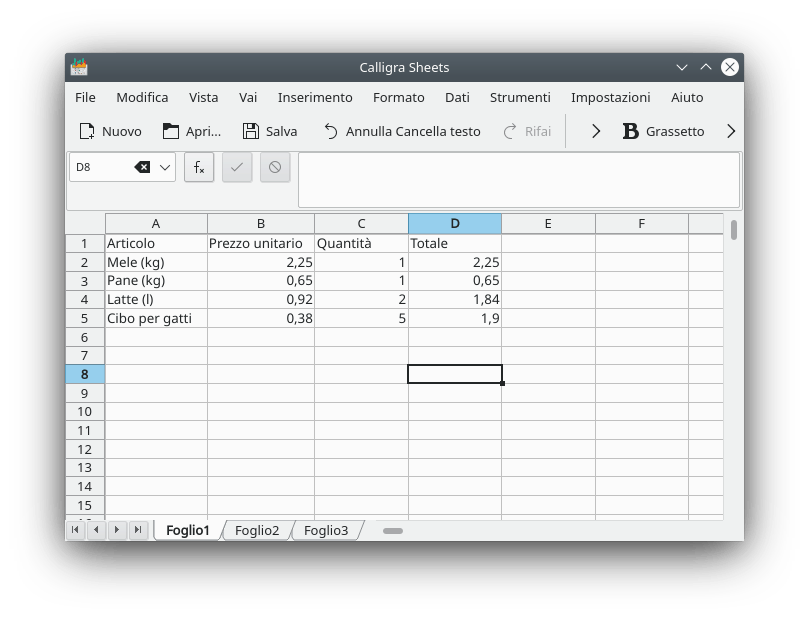
Nell'esempio precedente avremmo potuto copiare D2 in un colpo solo sulle tre celle D3, D4 e D5. Basta selezionare tutta l'area D3:D5 prima di dare "Incolla".
Un blocco rettangolare di celle può essere tagliato o copiato in un solo colpo. Basta selezionarlo tutto prima di copiare o tagliare. Poi dovrai selezionare l'angolo superiore sinistro dell'area su cui vuoi incollarlo e, infine, dare il comando di incolla.
Se copi o tagli un blocco rettangolare di celle, diciamo B2:C3, e lo incolli su un'area più grande, ad es. A10:D13, la disposizione delle celle originali sarà ripetuta fino a completare la nuova area.
Calligra Sheets fornisce anche un metodo di «Trascinamento e copia» per copiare delle celle su altre celle poste immediatamente sotto o a destra delle prime. Per usare questo metodo, seleziona le celle che vuoi copiare, poi posiziona il cursore del mouse sul quadratino che appare nell'angolo inferiore destro del blocco di celle. Il cursore prenderà la forma di una doppia freccia. A questo punto, tenendo premuto il tasto del mouse potrai trascinare le celle selezionate fin dove vuoi. Tieni conto che nelle eventuali formule i riferimenti ad altre celle saranno incrementati in base al cambiamento di posizione relativa. I riferimenti assoluti non vengono modificati.
Una cella può contenere del testo, un valore o una formula ma può anche contenere informazioni per la formattazione di un carattere speciale, dei bordi o di uno sfondo. Calligra Sheets ha delle versioni speciali di Incolla che ti permettono di gestire queste informazioni in diversi modi.
→ attiva la finestra di dialogo Incolla speciale. Selezionando la voce appropriata nella parte alta di questa finestra, puoi scegliere di incollare Tutto, solo il Testo, il Formato della cella, qualsiasi Commento nelle celle o Tutto tranne i bordi. Le voci nella parte destra di questa finestra ti permettono di eseguire delle semplici operazioni su un blocco di celle.
inserisce le celle copiate nel foglio di calcolo spostando le celle che verrebbero sovrascritte di un opportuno numero di righe o colonne verso il basso o verso destra. Può essere usato anche per inserire nel foglio di lavoro intere righe o colonne precedentemente copiate.